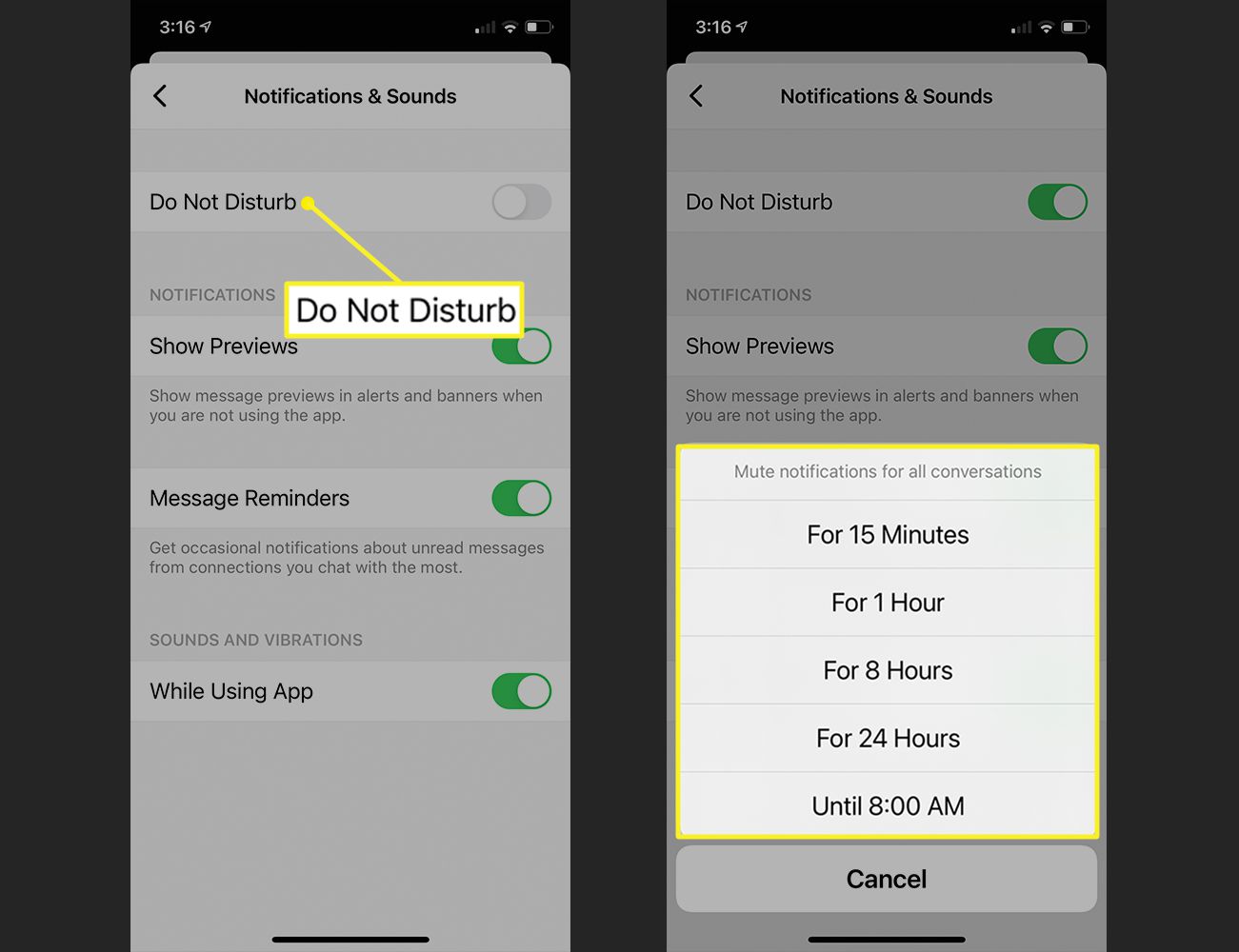Vad du ska veta
- Facebook.com: Välj klocka. Håll muspekaren över en avisering, välj tre punkter ikonen och välj Ta bort detta meddelande.
- Facebook-mobilapp: Välj klocka ikon. Tryck på tre punkter ikonen och tryck sedan på Ta bort detta meddelande.
- Från Messenger: Klicka Se Alla i Messenger > välj vän> Sekretess och support > Stum konversation > välj varaktighet> Stum.
Den här artikeln förklarar hur du tar bort meddelanden på Facebook i en skrivbordsbläddrare eller Facebook-mobilappen. Den innehåller information om begränsande aviseringar i allmänhet. Dessutom ingår information om att stoppa meddelanden från specifika individer när du använder Messenger-appen.
Ta bort Facebook-aviseringar i en webbläsare
Om du har många Facebook-vänner eller följer flera Facebook-sidor kan aviseringarna du får vara överväldigande. Du kan radera Facebook-aviseringar från en webbläsare eller mobilappen. Så här tar du bort Facebook-avisering i en webbläsare:
-
Logga in på Facebook.com i en webbläsare.
-
Välj klocka i det övre högra hörnet på Facebook.com.
-
Håll markören över meddelandet du vill radera och välj tre prickar som visas till höger om den.
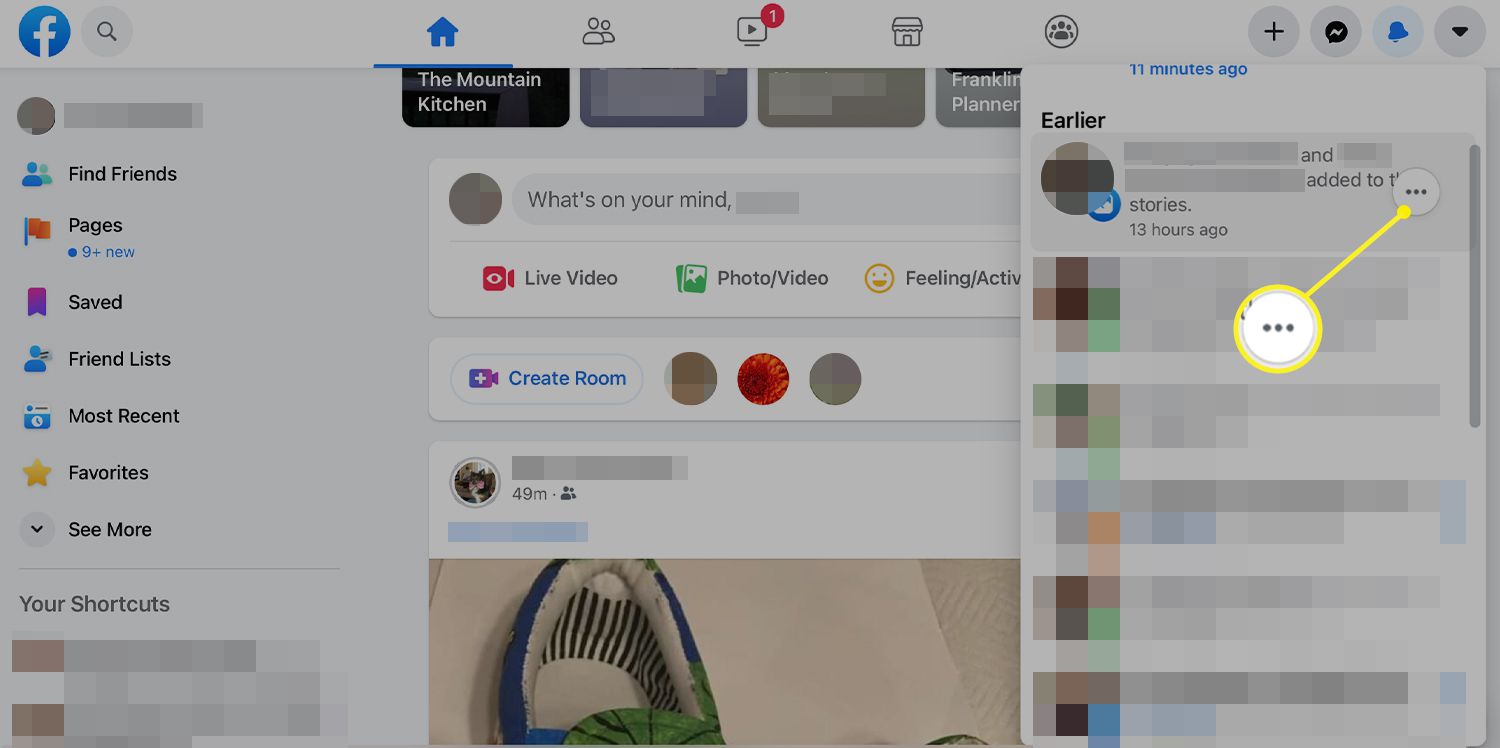
-
Välj i menyn som visas Ta bort detta meddelande för att rensa det från dina meddelanden. Du har några sekunder att välja Ångra om du ändrar dig.
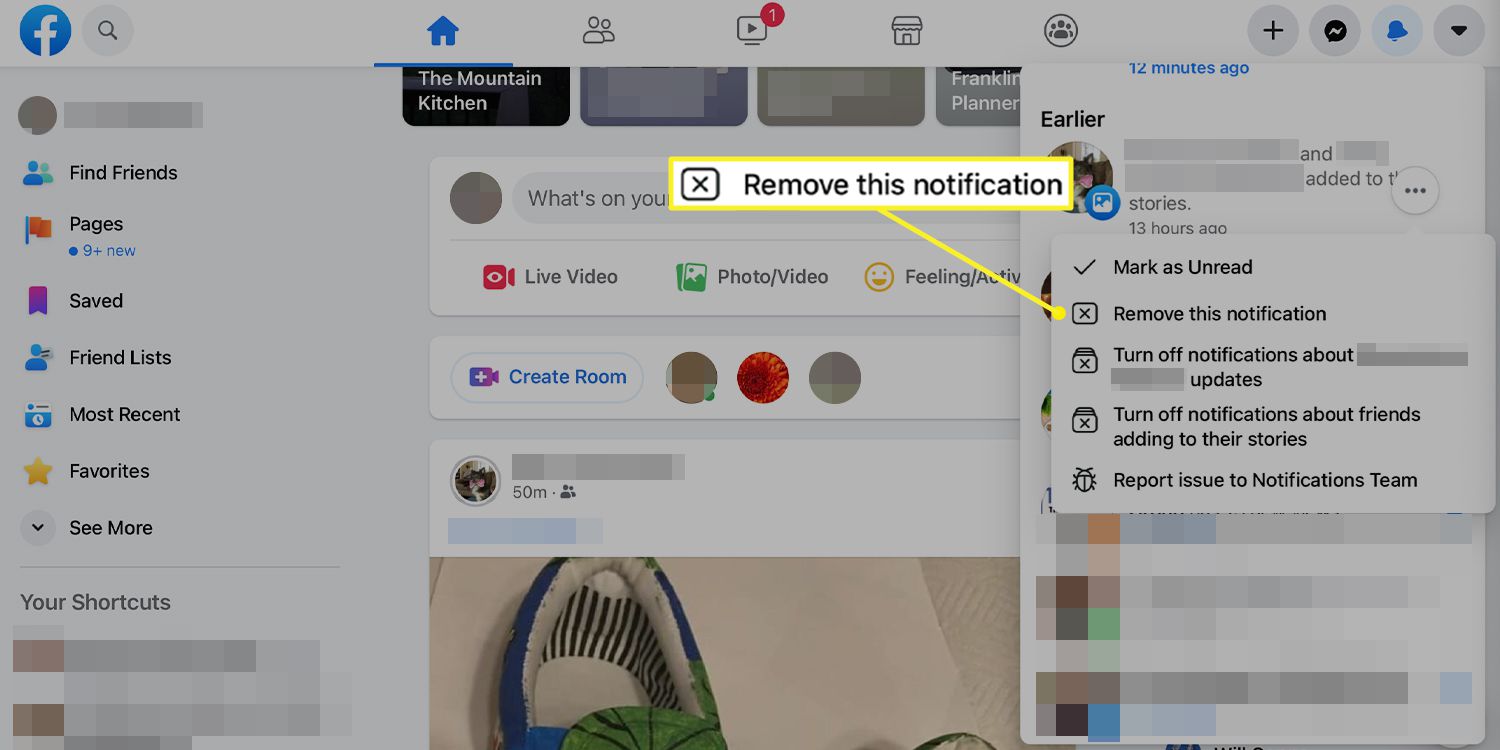
Om du hellre vill behålla meddelandet men märka det för att hjälpa till att skilja det från dina nyaste, markera det som läst. Allt detta gör är att ändra bakgrundsfärgen för meddelandet till vitt. Du kan bara göra detta på Facebook.com och inte i appen.
-
Beroende på typ av avisering har du ytterligare menyalternativ som hjälper till att minska onödiga meddelanden. Dessa inkluderar:
- Få färre meddelanden så här: Dessa aviseringar slutar inte helt, men du ser inte så många av dem.
- Stäng av aviseringar om [name’s] uppdateringar: Minskar antalet varningar du får från en viss persons uppdateringar till ett inlägg.
- Stäng av dessa aviseringar: Du ser inte längre en viss typ av anmälan, till exempel mindre viktiga från Pages snarare än direkta interaktioner från vänner.
- Stäng av alla aviseringar från den här sidan: Du får inte längre några varningar från den här specifika sidan, oavsett om det är en sida du gillat eller om det är en sida som du hanterar från ditt konto.
-
Om du valde något av alternativen i föregående steg kan du ändå välja Dölj detta meddelande efteråt för att rensa det från dina varningar.
Ta bort Facebook-aviseringar i appen
Du kan också ta bort Facebook-aviseringar i den mobila Facebook-appen.
-
Logga in på ditt Facebook-konto i den officiella Facebook-mobilappen.
-
Välj klocka ikonen i den nedre menyn för att visa aviseringar och de tre punkterna bredvid var och en.
-
Tryck på tre prickar bredvid en avisering som du vill ta bort.
-
Välj i menyn som visas Ta bort detta meddelande för att rensa det från dina meddelanden.
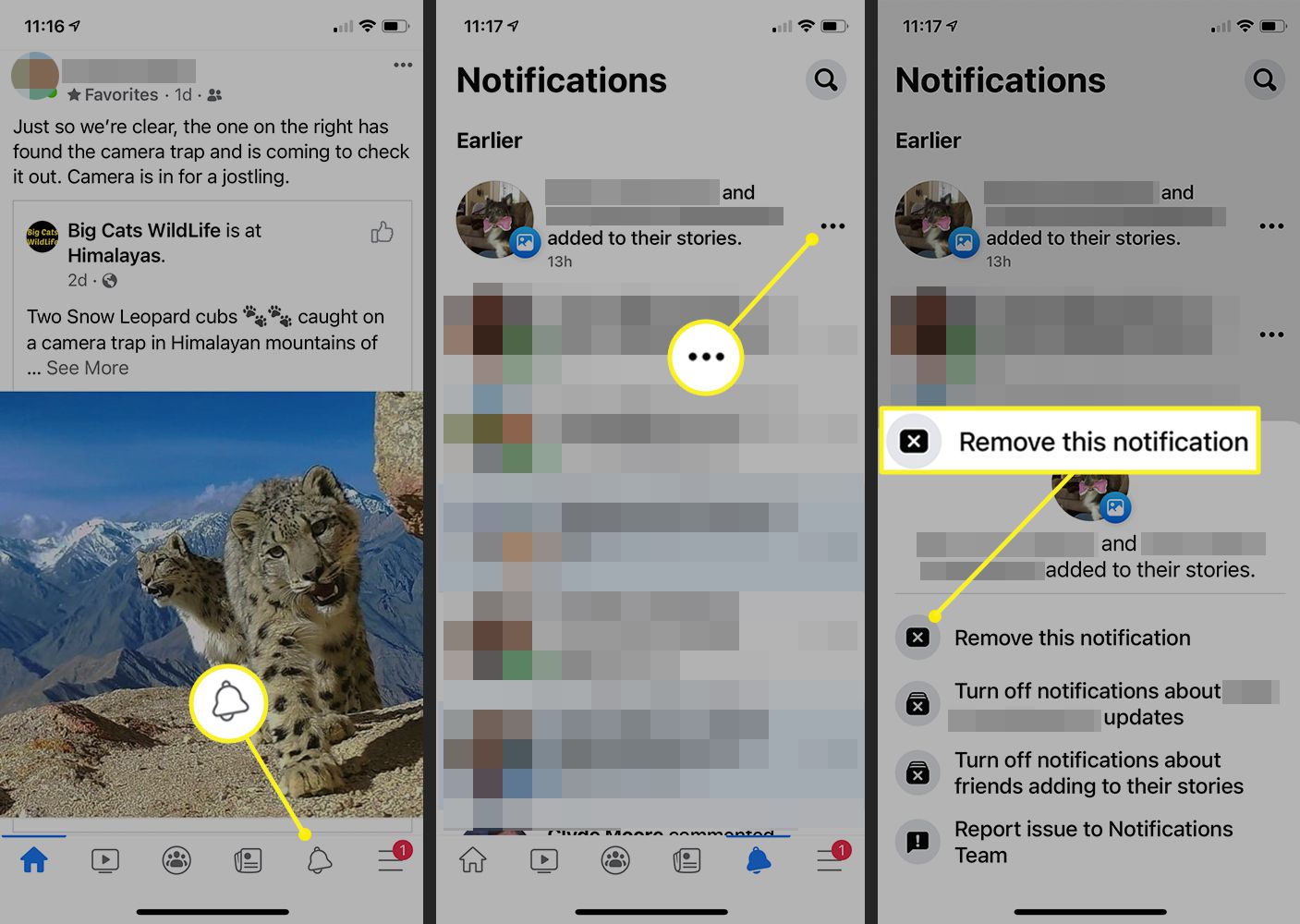
-
Valfritt kan du välja bland något av de ytterligare alternativen för att begränsa dina aviseringar.
Facebook har inte en funktion som låter dig radera dina kontomeddelanden samtidigt. Följ stegen ovan för var och en för att ta bort den. Facebook behåller bara ett visst antal av dina senaste aviseringar och raderar automatiskt de äldre.
Stoppa onödiga meddelanden i en webbläsare
Du kan göra det lättare för dig själv genom att stänga av eller begränsa vissa meddelanden som du vet att du kommer att ta bort. Även om du inte kan stänga av dem alla kan du klippa ner dem. Så här minskar du meddelanden på Facebook.com i en webbläsare.
-
Välj den på Facebook.com nedåtpil i det övre högra hörnet.
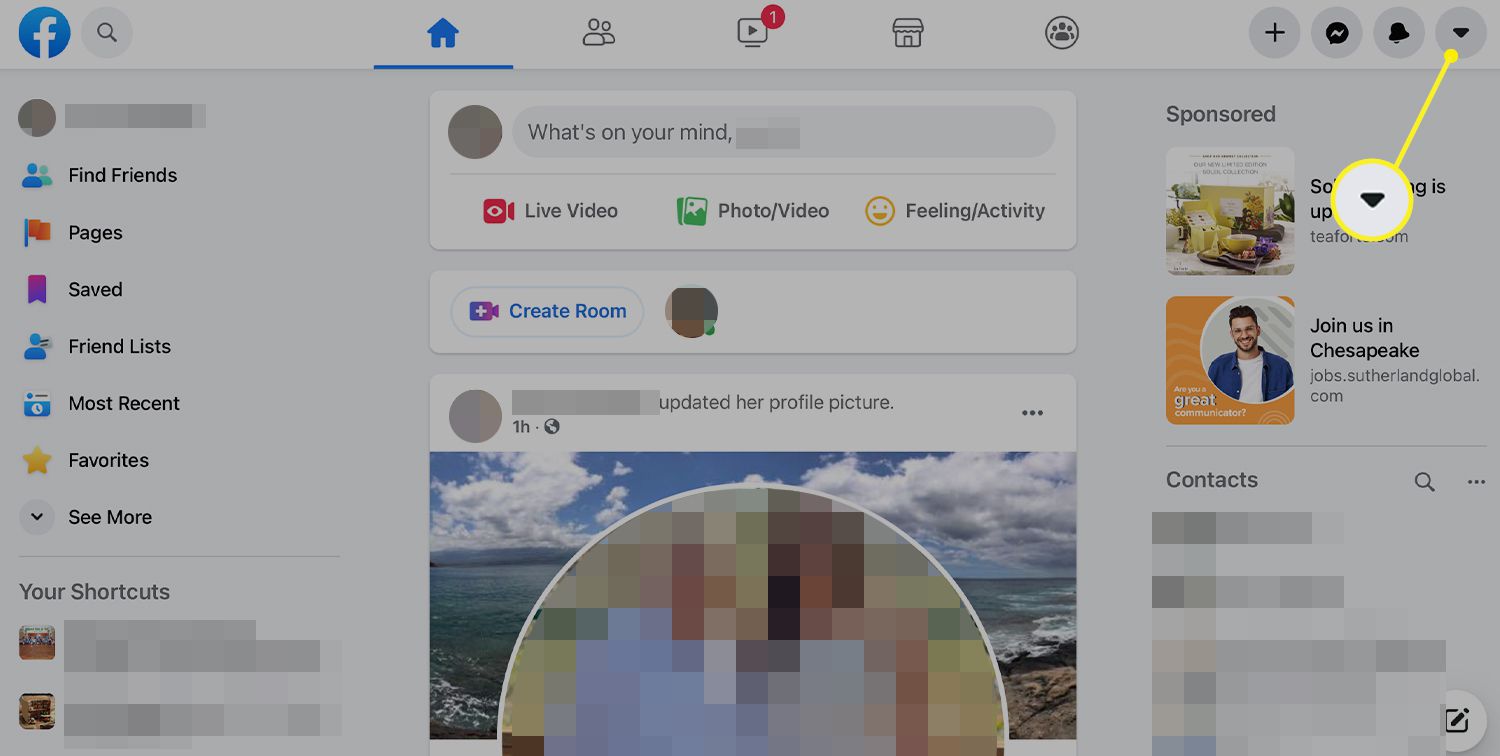
-
Välj Inställningar och sekretess i rullgardinsmenyn.
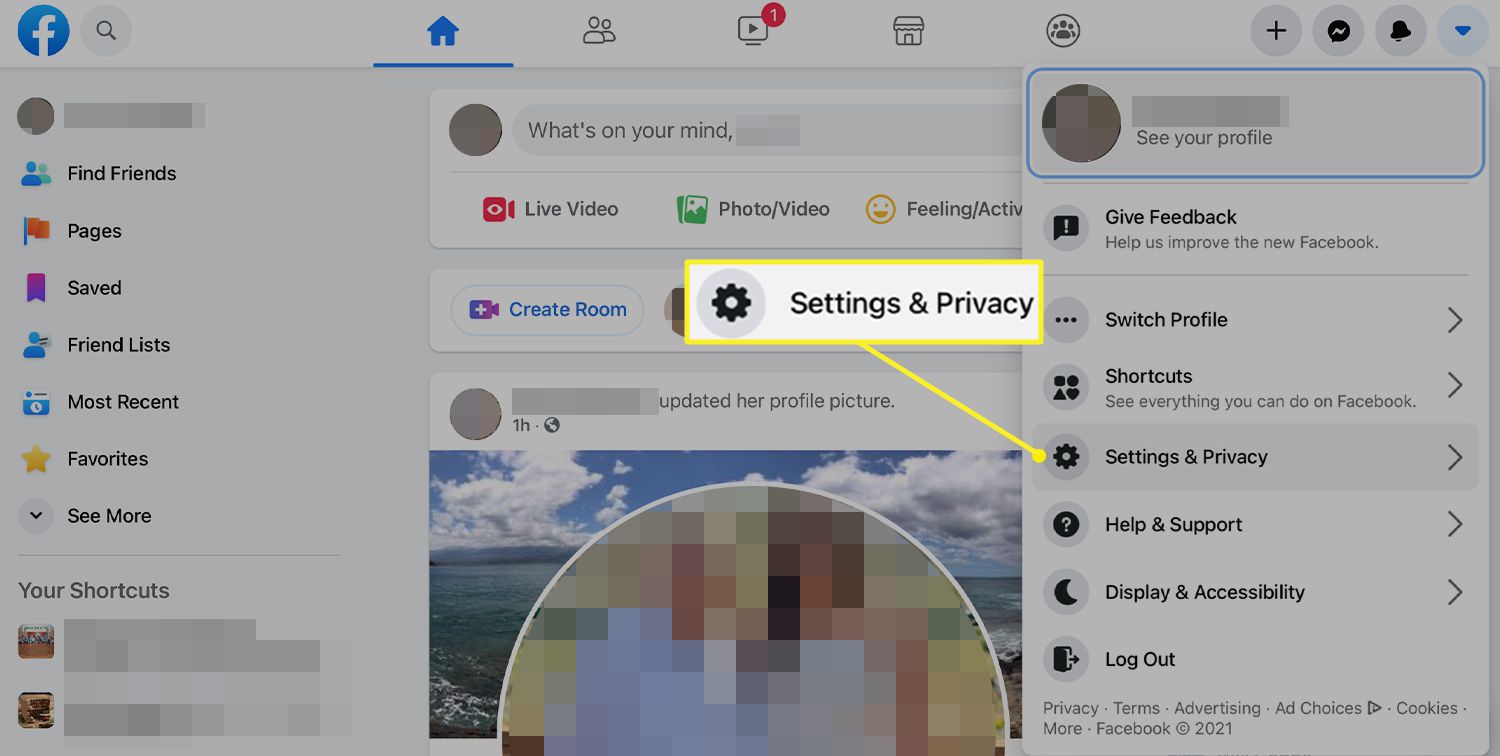
-
Välj inställningar.
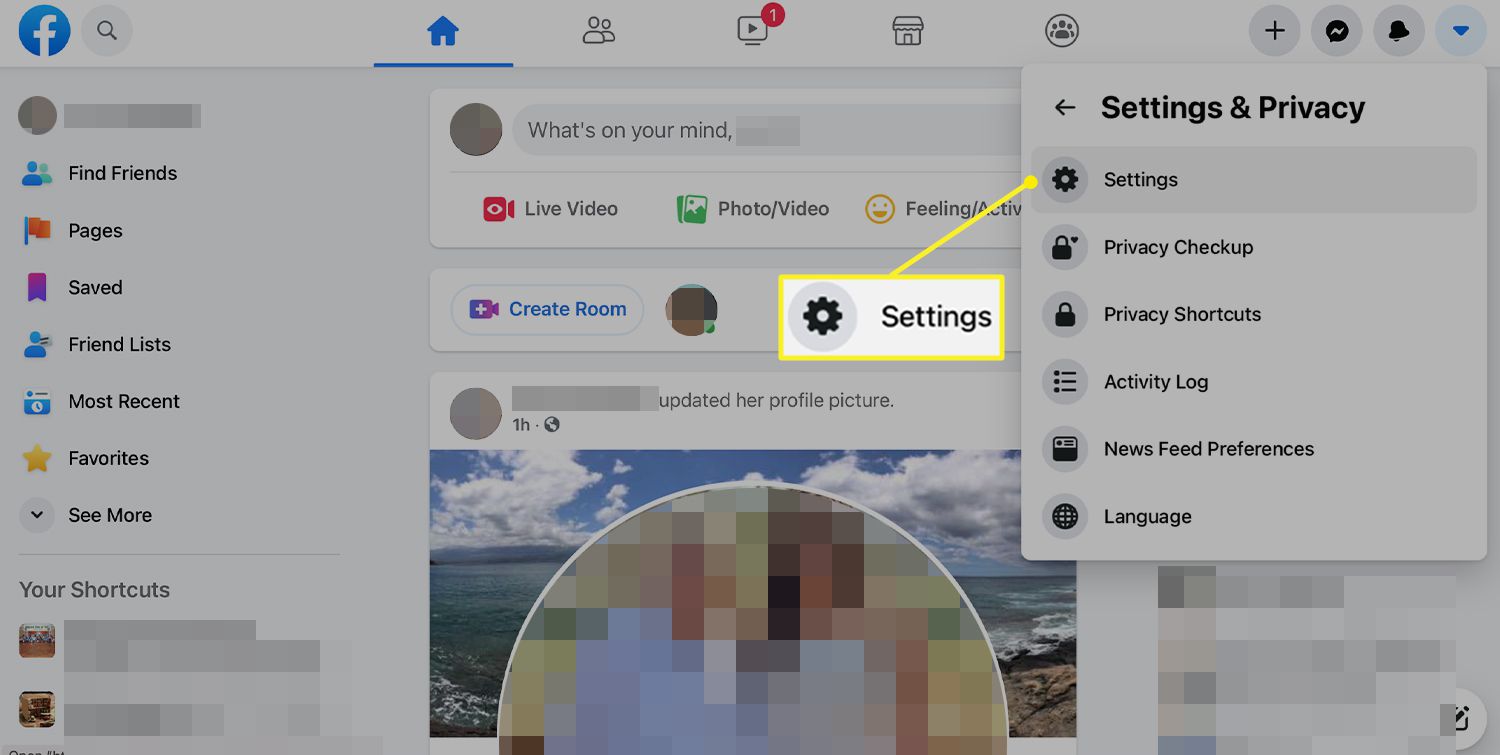
-
Välj Meddelanden i den vertikala menyn till vänster för att öppna skärmen Meddelandeinställningar.
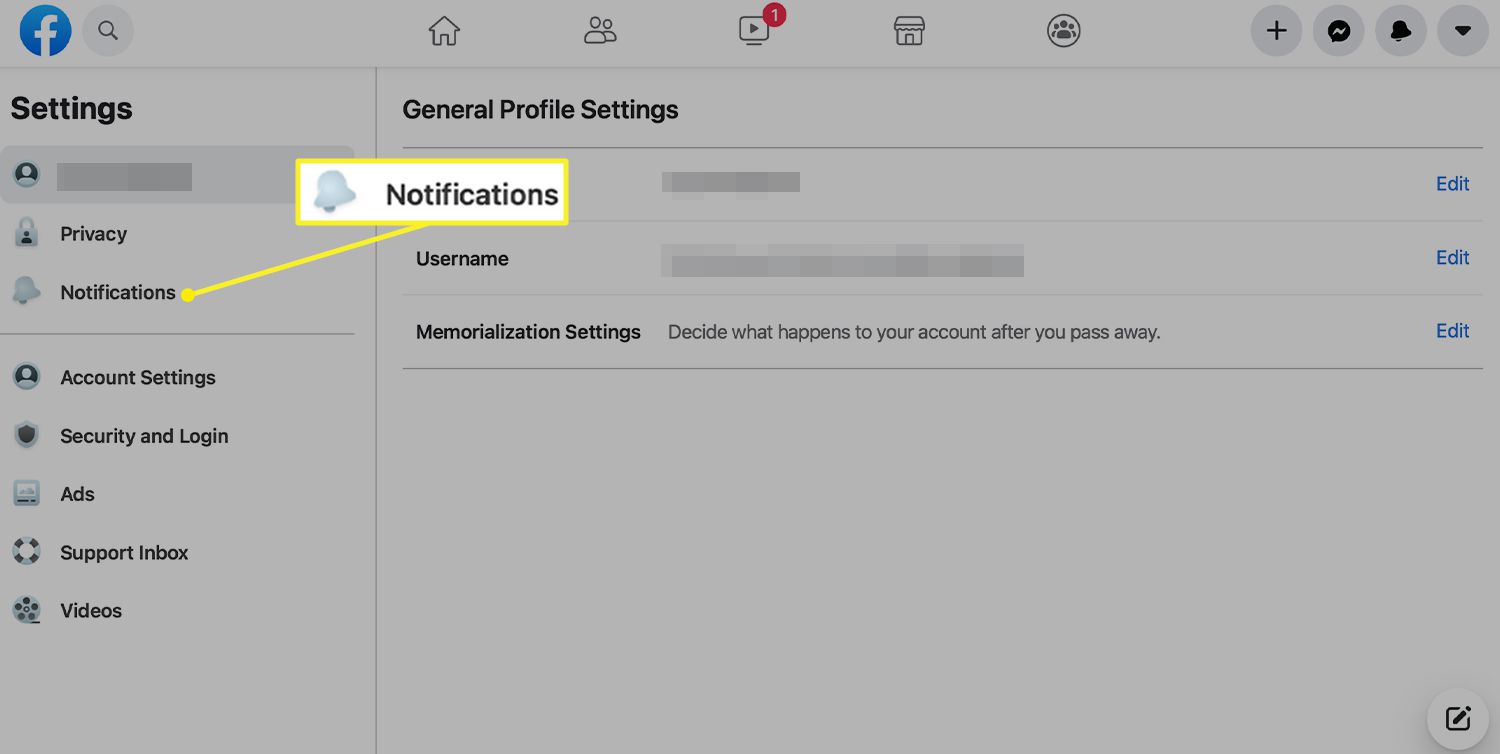
-
Välj pil bredvid någon av anmälningstyperna för att visa alternativen.
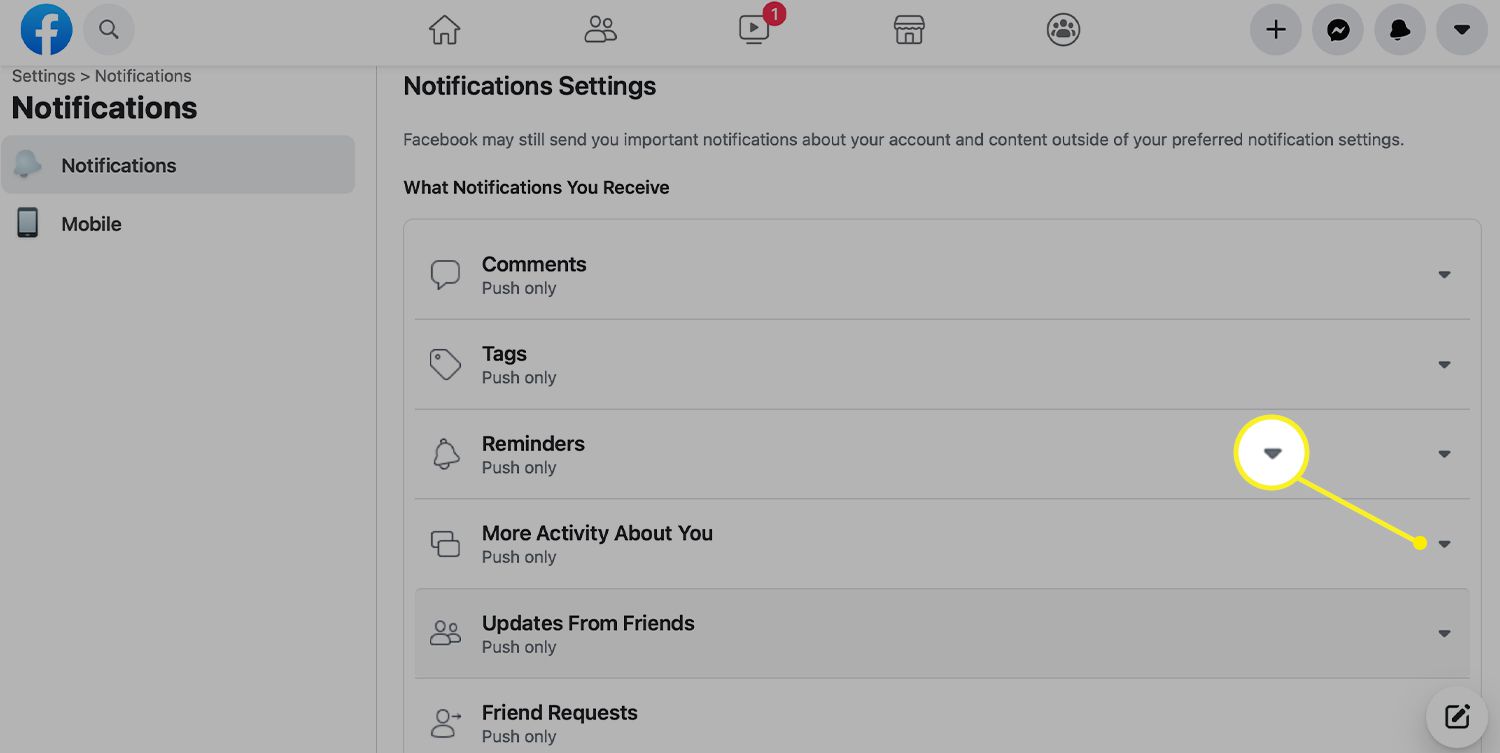
-
Stäng av växeln bredvid Tillåt meddelanden på Facebook för att stoppa meddelanden från kategorin. Upprepa med andra kategorier efter behov.
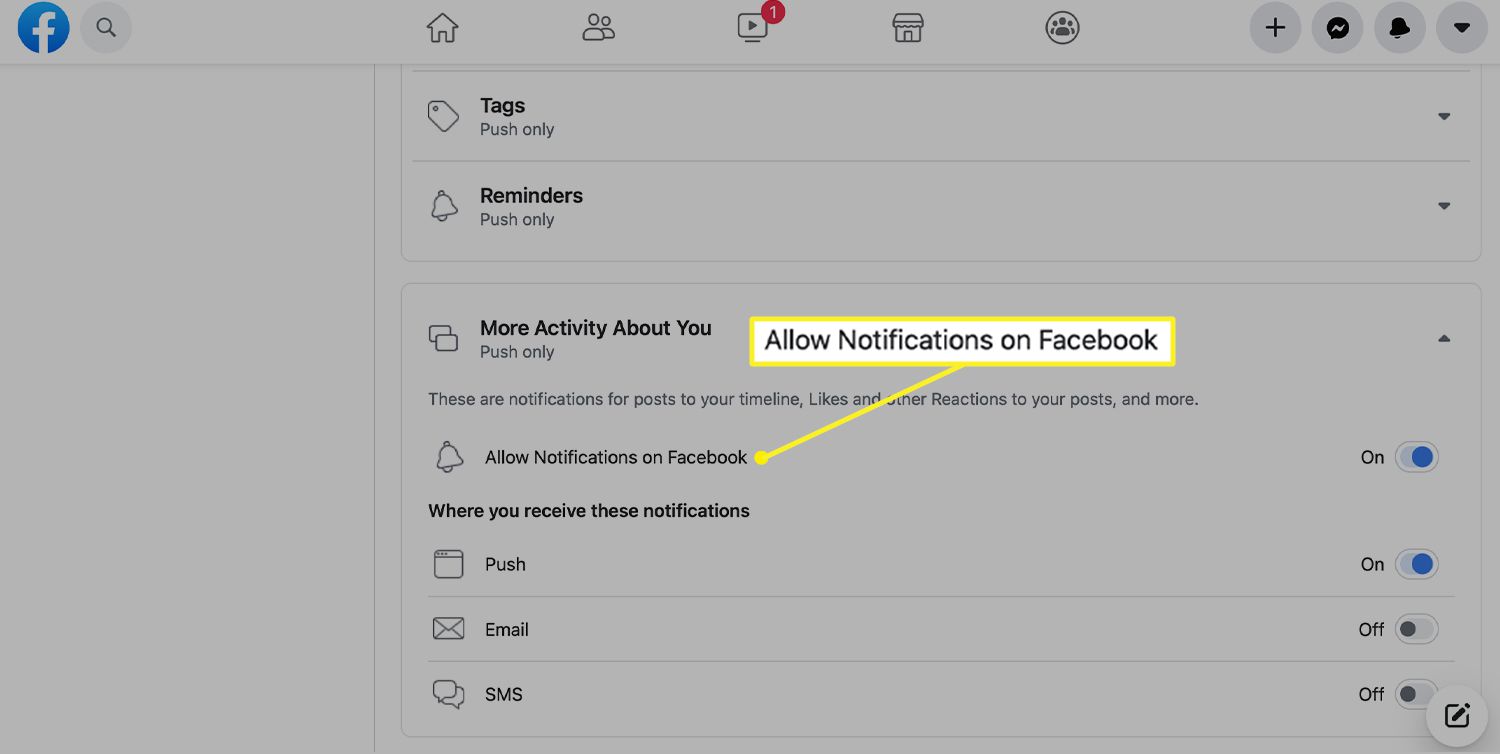
Stoppa onödiga meddelanden i appen
Så här minskar du aviseringar i mobilappen:
-
Välj Facebook-appen meny ikonen i den nedre menyn.
-
Bläddra ner och välj Din tid på Facebook.
-
Bläddra ner till Kontrollera dina meddelanden avsnitt och tryck Se Inställningar.
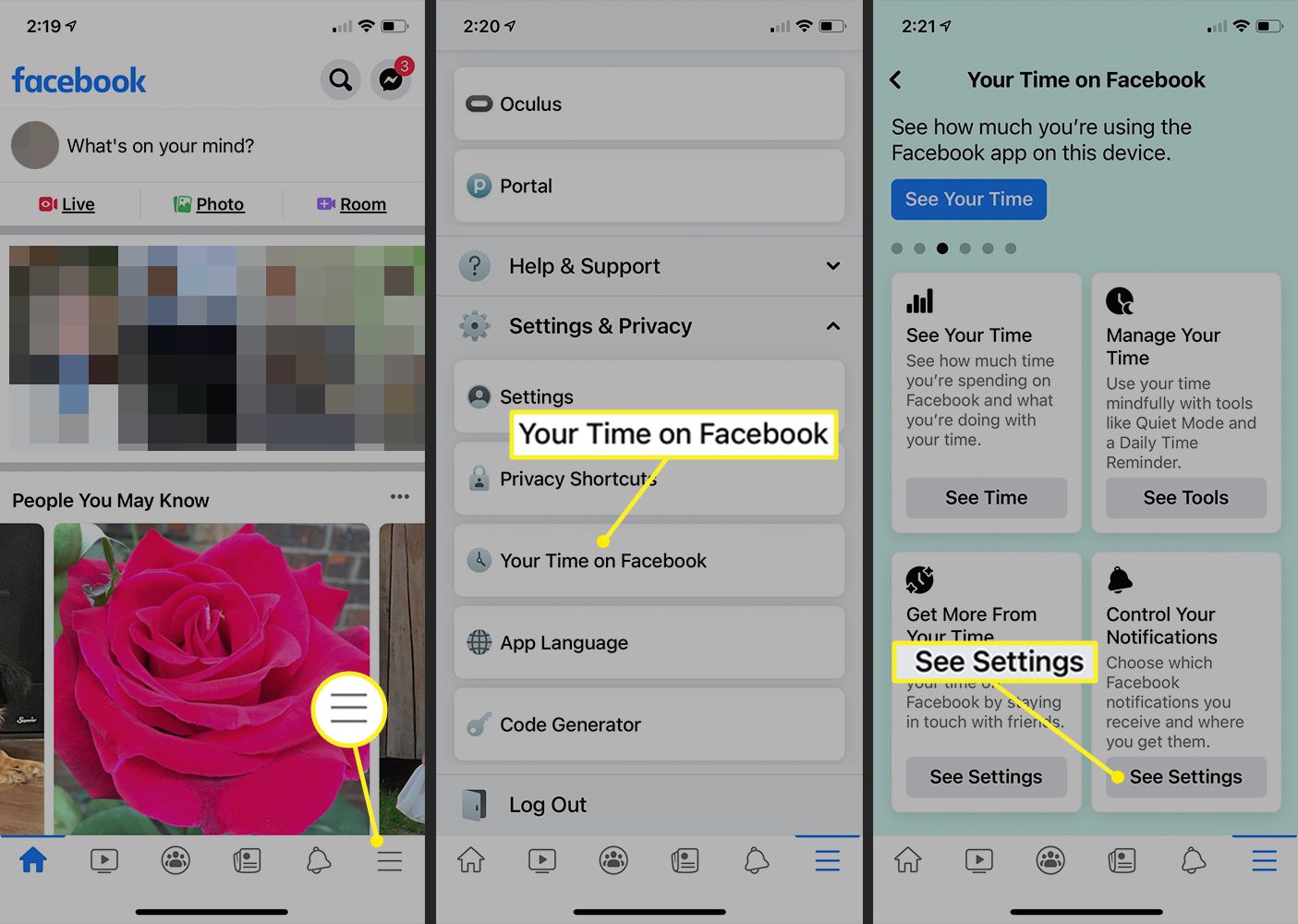
-
Knacka Meddelandeinställningar.
-
Välj någon av de aktuella aviseringskategorierna på skärmen Meddelandeinställningar.
-
Stäng av växeln bredvid Tillåt meddelanden på Facebook. Upprepa med ytterligare kategorier.
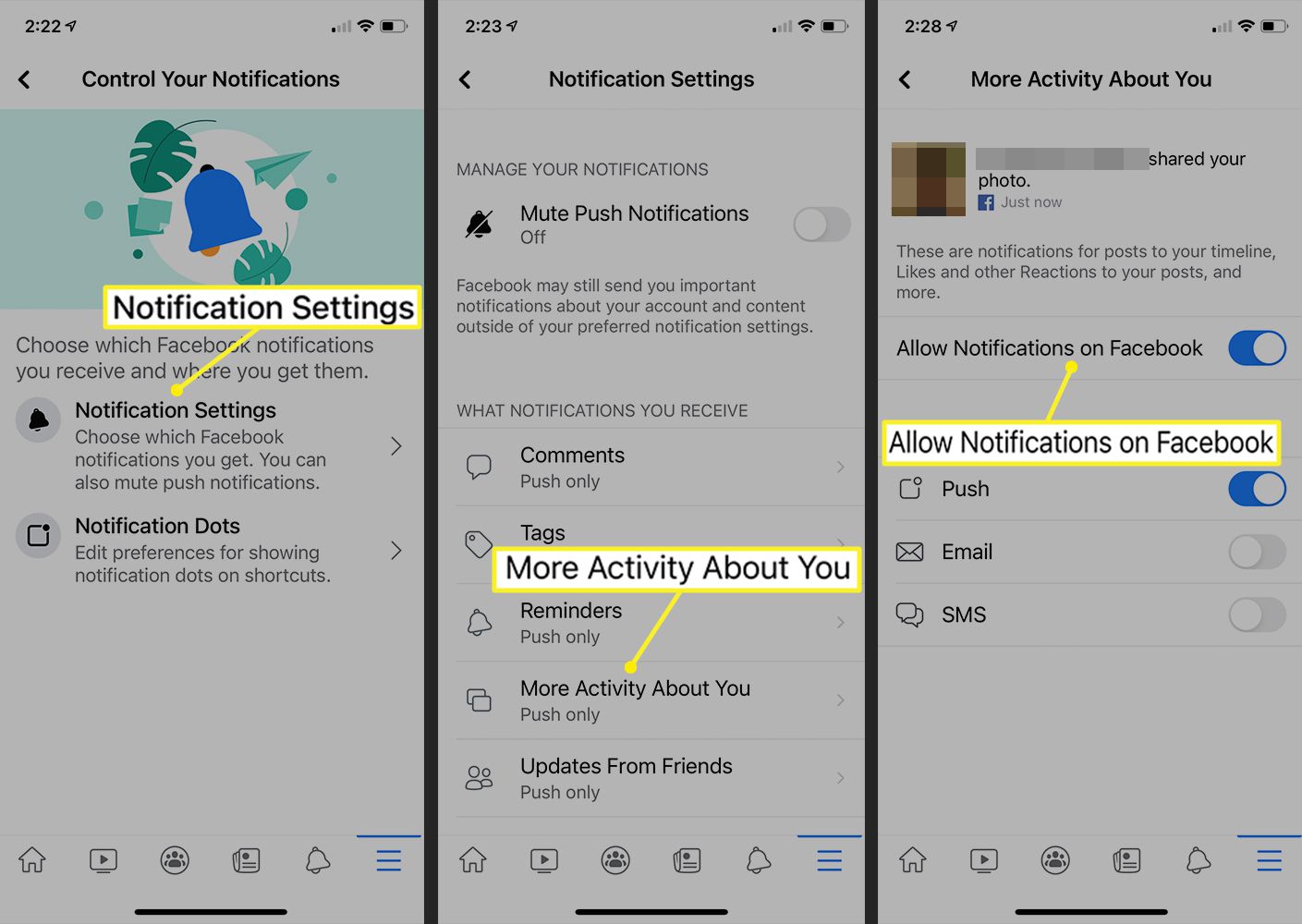
Om du vill stänga av alla aviseringar av alla slag, slå på växeln bredvid Stäng av push-aviseringar på skärmen Meddelandeinställningar för att stoppa dem alla.
Stoppa meddelanden från Messenger i en webbläsare
Facebook Messenger-aviseringar skiljer sig från andra varningar du får på Facebook. Oavsett om du använder Messenger på Facebook.com eller via Messenger-mobilappen kan du konfigurera dina aviseringsinställningar för att inte få så många. Om du är på Facebook.com kan du stoppa meddelanden från angivna personer. Följ bara dessa steg.
-
Välj den på Facebook.com budbärare i det övre högra hörnet.
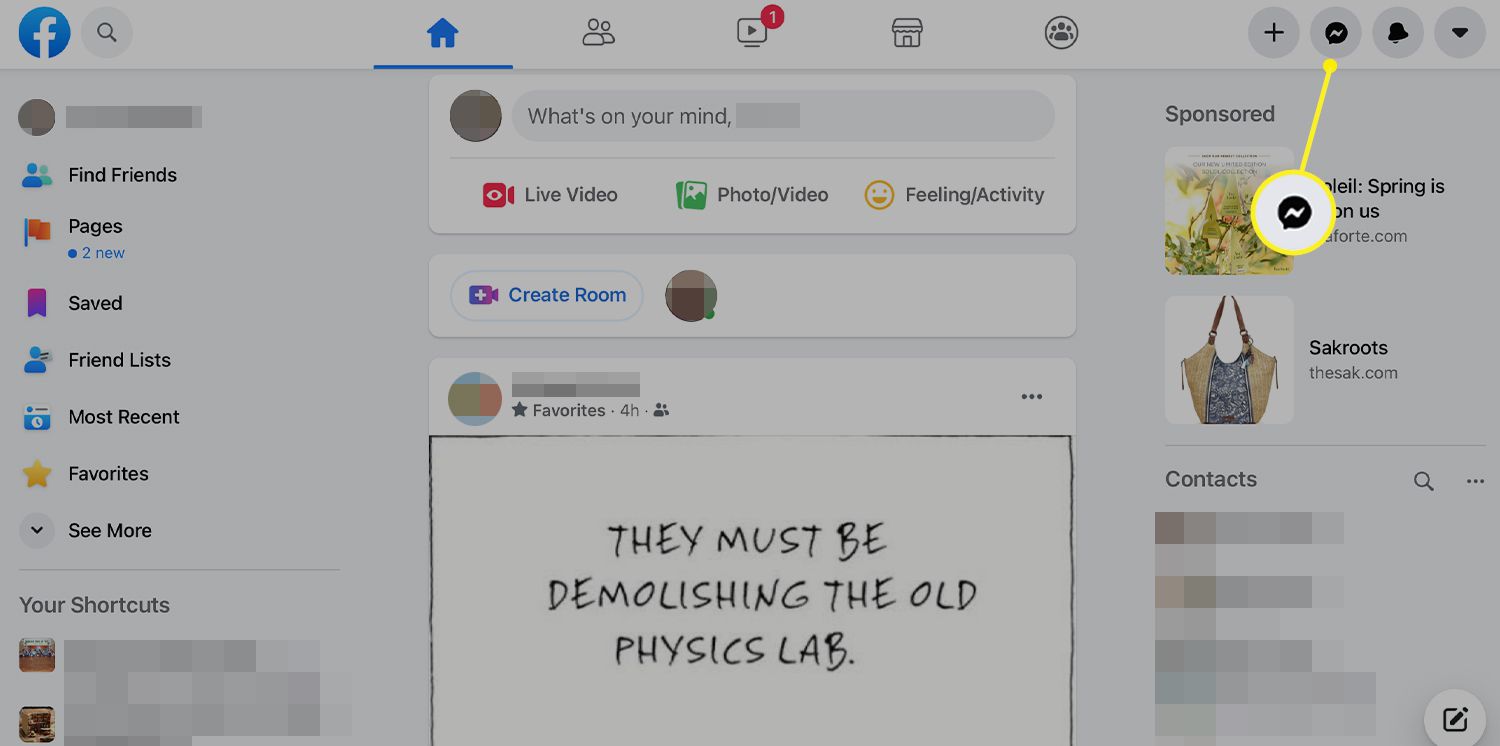
-
Välj Se Alla i Messenger längst ned i rullgardinsmenyn.
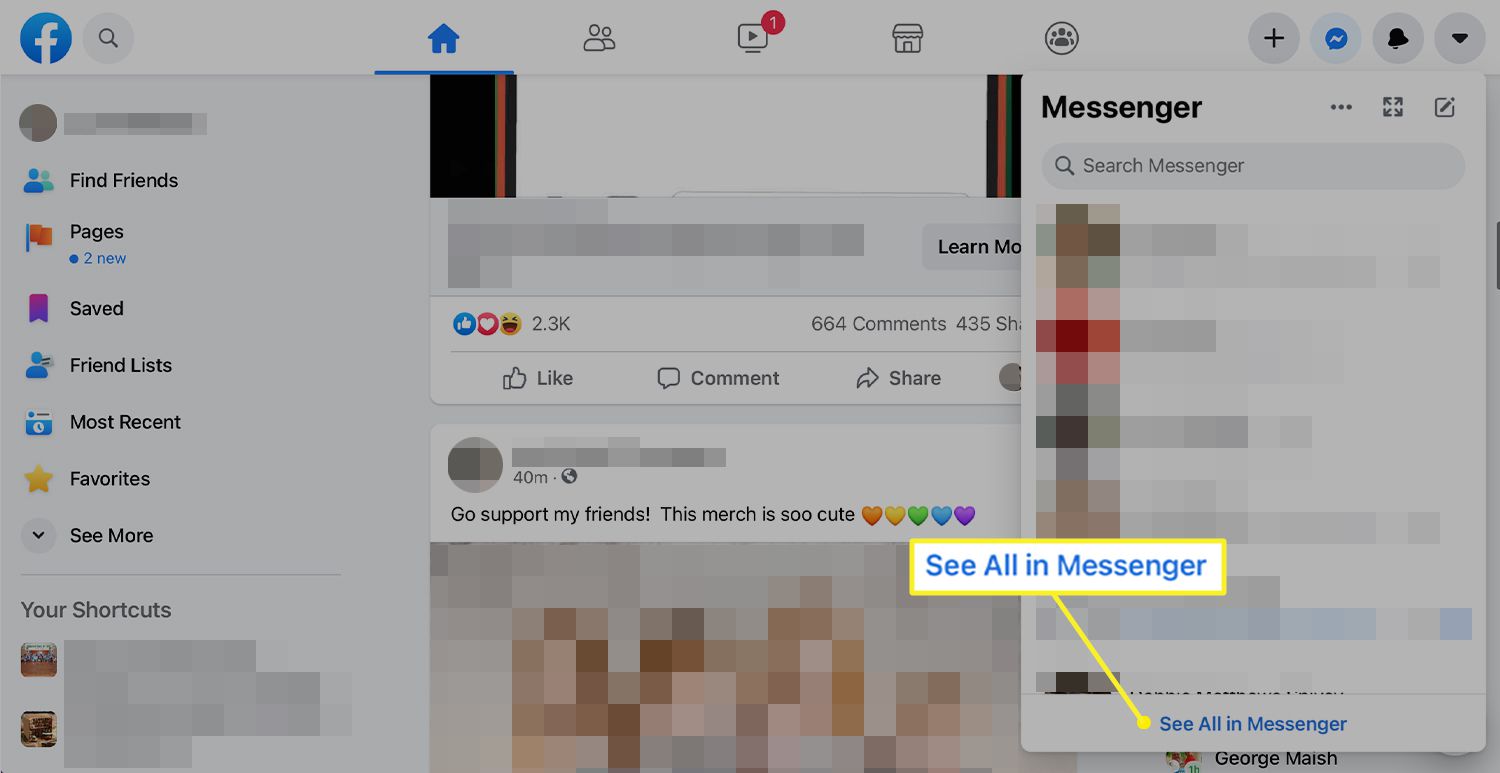
-
Välj en vän i den vänstra kolumnen eller sök efter en väns namn och välj det från de automatiska förslagen.
-
Välj under vänens bild i kolumnen till höger på skärmen Sekretess och support.
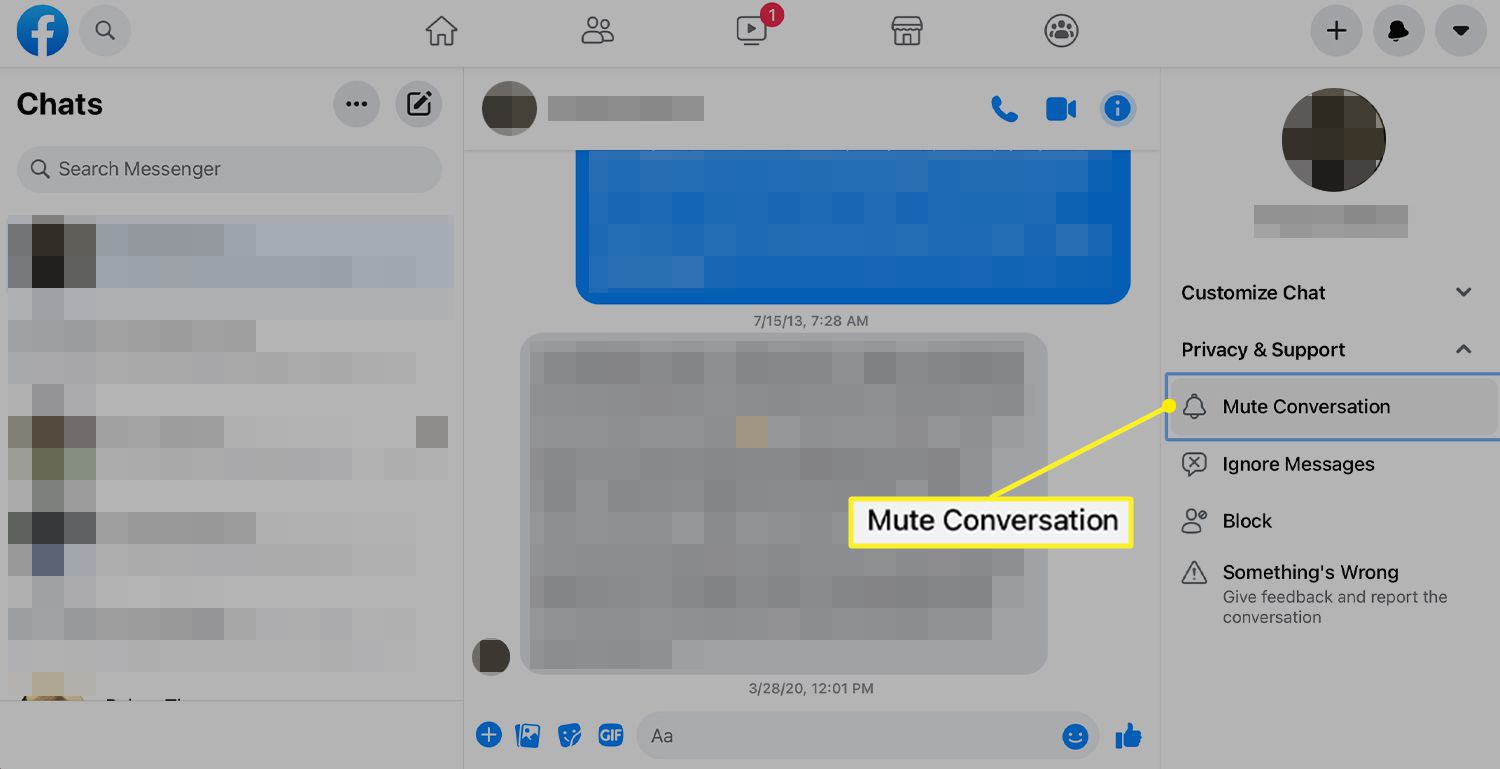
-
Välj Stum konversation från menyn.
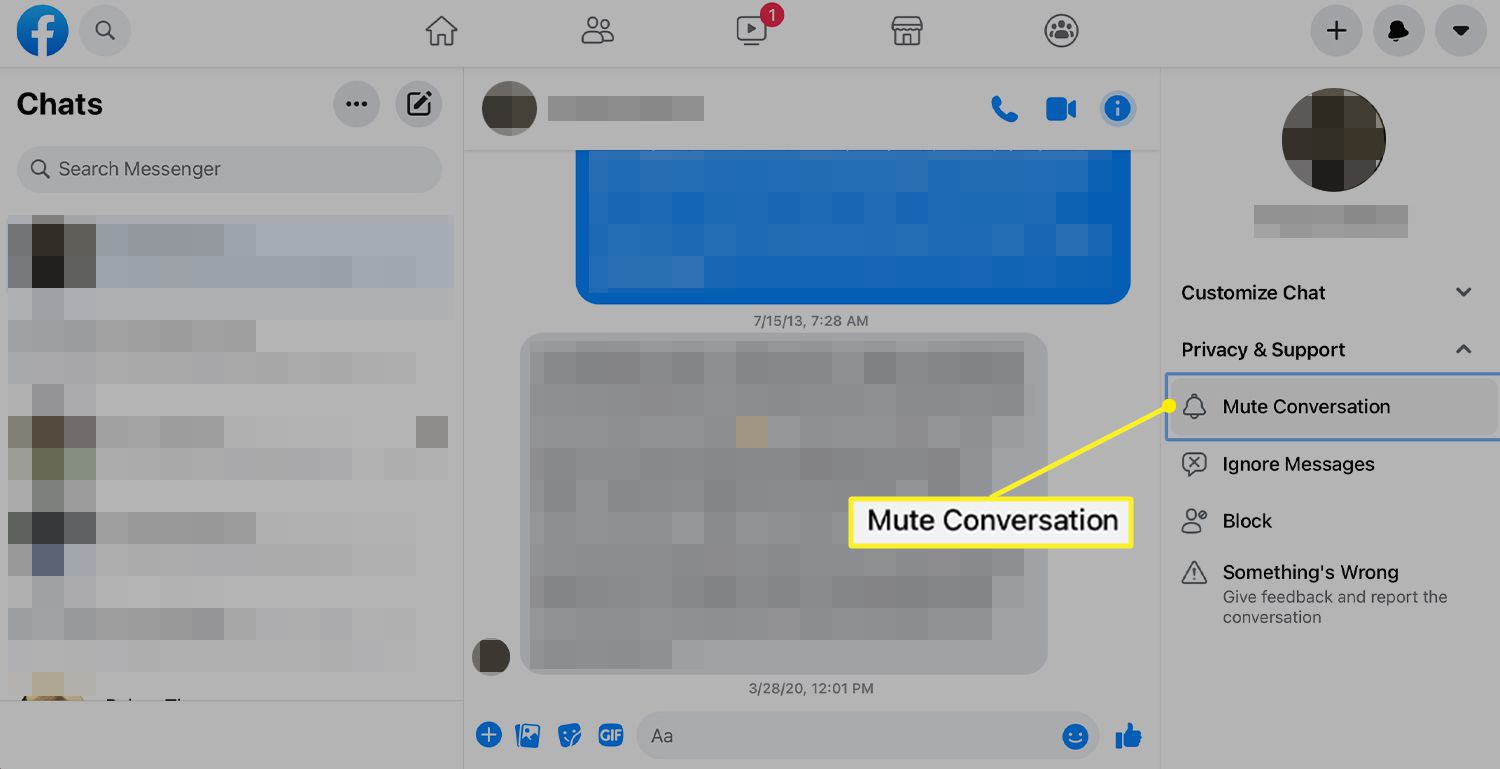
-
Välja Tills jag slår på den igen för att stoppa aviseringarna från den vän i Messenger och välj Stum knapp.
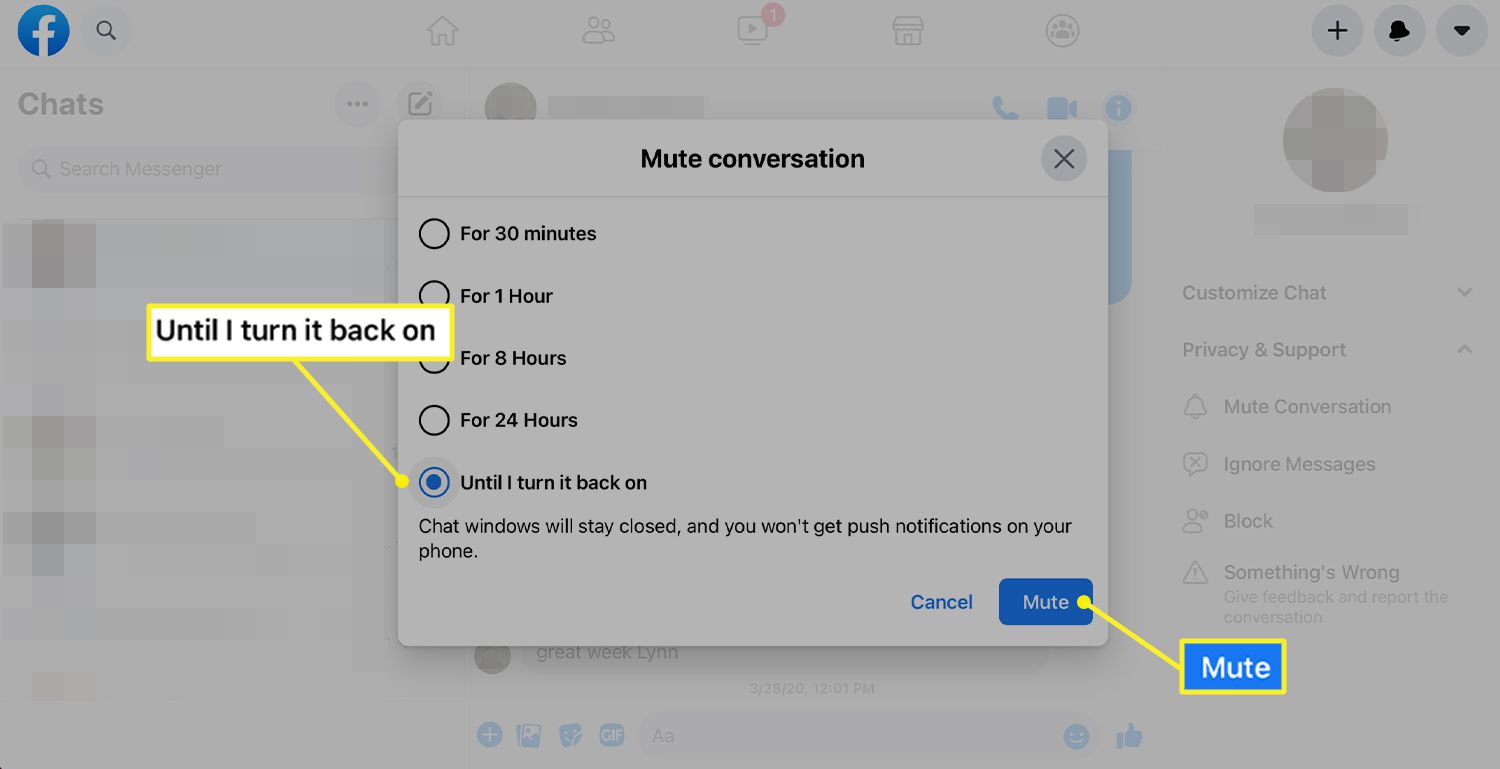
Välj ett av de andra alternativen för att pausa meddelanden tillfälligt.
Pausa meddelanden från Messenger i appen
Du kan pausa aviseringar från Messenger-appen på din mobila enhet tillfälligt. Här är hur:
-
Tryck på din i Messenger-appen profilbild högst upp på skärmen.
-
Knacka Meddelanden och ljud.
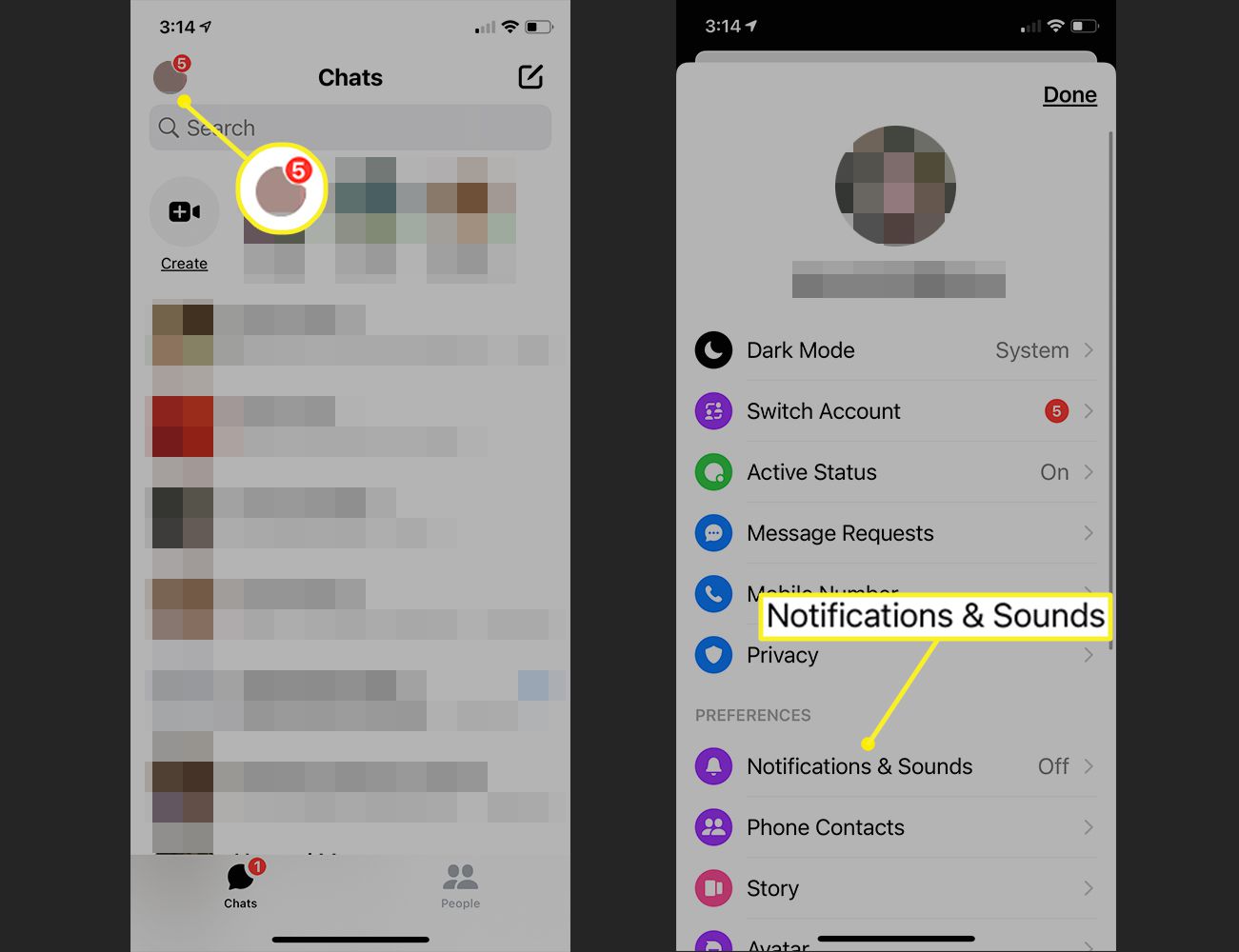
-
Knacka Stör inte så att du inte längre får meddelanden om Messenger på din mobila enhet under en viss tid.
-
Välj hur länge du vill pausa dina aviseringar.